วิธีล้างคลิปบอร์ดใน Excel, Word หรือ PowerPoint
ผู้ใช้หลายคนค้นหาวิธีการล้างคลิปบอร์ด(Clipboard)จาก แอปพลิเคชัน Microsoft Officeแต่ไม่ค่อยพบสิ่งที่มีประโยชน์ หากคุณสนใจที่จะทราบวิธีล้างคลิปบอร์ด(clear the Clipboard)ใน แอปพลิเคชัน Microsoft Officeเช่นExcel , WordและPowerPointโปรดอ่านคำแนะนำด้านล่าง
เมื่อใดก็ตามที่ผู้ใช้คัดลอกเนื้อหาบางส่วนไปยัง แอปพลิเคชัน Office เนื้อหา นั้นจะอยู่ใต้คลิปบอร์ด(Clipboard) ชั่วคราว ซึ่งสามารถเข้าถึงได้โดยง่าย อย่างไรก็ตาม เมื่อเวลาผ่านไป เนื้อหานี้อาจสร้างความยุ่งเหยิงได้ ดังนั้น หากคุณสนใจและยืนยันที่จะทำความสะอาดสิ่งนี้ โปรดอ่านเพิ่มเติม
ล้างคลิปบอร์ด(Clipboard)ในExcel , Word , PowerPoint
คลิปบอร์ดถือได้ว่าเป็นหนึ่งในสถานที่จัดเก็บเฉพาะในRAMเพื่อจัดเก็บบิตข้อมูลชั่วคราว เมื่อคุณรวบรวมข้อมูลในคลิปบอร์ดมากเกินไป คุณอาจได้รับข้อผิดพลาดที่แจ้งว่าคลิปบอร์ดของคุณเต็ม วิธีล้างคลิปบอร์ดมีดังนี้
- เปิดบานหน้าต่างงานคลิปบอร์ด
- ลบรายการคลิปบอร์ด(Delete Clipboard)ทีละรายการ
- ล้างคลิปบอร์ดในครั้งเดียว
เมื่อต้องการลบคลิปทั้งหมดหรือแต่ละคลิป ให้เปิดบานหน้าต่างงานคลิปบอร์ด ก่อน(Clipboard)
1] เปิดบานหน้าต่างงานคลิปบอร์ด
โปรด(Please)ทราบว่าวิธีการยังคงเหมือนเดิมโดยไม่คำนึงถึงแอปที่คุณใช้เช่นWord , ExcelหรือPowerPoint ดังนั้น สิ่งที่คุณต้องทำคือพิมพ์ชื่อแอปพลิเคชันที่ต้องการ ( Word/Excel/PowerPoint ) ในแถบ ' ค้นหา ' เลือกและเปิดขึ้นมา(Search)
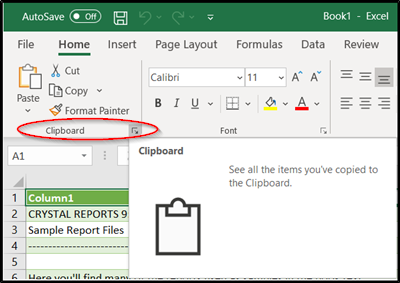
สลับไปที่ แท็บ ' หน้าแรก(Home) ' และคลิก ' กลุ่มคลิปบอร์ด(Clipboard Group) ' ที่มองเห็นเป็นลูกศรด้านข้างที่ชี้ไปในทิศทางลง
บาน หน้าต่างงาน คลิปบอร์ด(Clipboard)จะปรากฏขึ้นทันทีและมองเห็นได้ทางด้านซ้ายของสเปรดชีตของคุณ มันจะแสดงคลิปทั้งหมดในคลิปบอร์ด
2] ลบรายการคลิปบอร์ด(Delete Clipboard)ทีละรายการหรือในครั้งเดียว
ที่นี่ คุณสามารถเลือกที่จะลบหรือล้างคลิปบอร์ด(Clipboard)ทีละรายการหรือทั้งหมดพร้อมกันได้

หากต้องการล้างคลิปบอร์ด(Clipboard)ทีละรายการ ให้เลือกคลิป กดลูกศรลงแล้วเลือกตัวเลือก ' ลบ(Delete) '

ในทำนองเดียวกัน หากต้องการล้างคลิปบอร์ด(Clipboard)ในครั้งเดียว เพียงกดปุ่ม ' ล้างทั้งหมด(Clear All) ' ซึ่งอยู่ติดกับตัวเลือก 'วางทั้งหมด'
นอกจากนี้ โปรดทราบว่าเนื่องจากข้อมูลที่อยู่ในคลิปบอร์ด(Clipboard)ถูกเก็บไว้ในRAMการรีสตาร์ทคอมพิวเตอร์จะเป็นการล้างข้อมูลชั่วคราวนี้ออกจากคอมพิวเตอร์ของคุณด้วย
Related posts
Excel, Word or PowerPoint เริ่มต้นไม่ได้ครั้งสุดท้าย
วิธีการเปลี่ยนค่าเริ่มต้น File Format สำหรับการบันทึกใน Word, Excel, PowerPoint
วิธีเริ่มต้น Word, Excel, PowerPoint, Outlook ใน Outlook
เพิ่มจำนวนไฟล์ล่าสุดใน Word, Excel, PowerPoint
Convert Word, PowerPoint, Excel Documents เข้าสู่ PDF ใช้ Google Docs
วิธีเปิดใช้งาน Dark Mode ใน Word, Excel and PowerPoint
Format Text AS Superscript or Subscript ใน Word, Excel, PowerPoint
Fix Yellow Triangle กับ Exclamation Point ใน Excel or Word
วิธีการสร้าง Word Cloud ใน Microsoft PowerPoint
จับเนื้อหาหลายรายการไปยังคลิปบอร์ดด้วย ClipAngel สำหรับ Windows 10
Clipboard History ไม่ทำงานหรือแสดงใน Windows 11/10
CLEAR Clipboard ใช้ Shortcut, CMD or Context Menu ใน Windows 10
วิธีเพิ่ม Custom Dictionary ใน Word, Excel, และ Outlook
Clipboard Help and Spell: Maintain and export Clipboard history
วิธีแทรกแผ่นงาน Excel ลงใน Word Doc
สะกดตัวเลขอย่างรวดเร็วใน Word และ Excel
วิธีการเพิ่ม Developer tab ใน Word and Excel Office programs
วิธีการคัดลอก file content ถึง Clipboard โดยใช้ Right-click Context Menu
เปิดใช้งานหรือปิดใช้งานการแชร์ Clipboard กับ Windows Sandbox
Supercharge Windows Clipboard ใช้ ClipboardFusion - รีวิว
